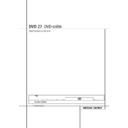Harman Kardon DVD 27 (serv.man9) User Manual / Operation Manual ▷ View online
JÄRJESTELMÄN ASETUKSET 17
Järjestelmän asetukset
Oletusasetukset
Asennuksen viimeinen vaihe on järjestelmän
oletusasetusten määritteleminen. Sinun kannat-
taa käyttää muutama minuutti näihin asetuksiin
tutustumiseen, koska niitä on ehkä muutettava
ennen ensimmäistä käyttökertaa ja myöhemmin
käytön aikana.
oletusasetusten määritteleminen. Sinun kannat-
taa käyttää muutama minuutti näihin asetuksiin
tutustumiseen, koska niitä on ehkä muutettava
ennen ensimmäistä käyttökertaa ja myöhemmin
käytön aikana.
Kuvaruutuvalikoiden käyttö
DVD 27 -soittimen asetukset tehdään edistyksel-
listen ja kätevien kuvaruutuvalikoiden avulla.
Avaa kuvaruutuvalikko painamalla kauko-
ohjaimen SETUP-näppäintä ja poista se kuvaruu-
dulta painamalla näppäintä uudelleen.
DVD 27 -soittimen asetukset tehdään edistyksel-
listen ja kätevien kuvaruutuvalikoiden avulla.
Avaa kuvaruutuvalikko painamalla kauko-
ohjaimen SETUP-näppäintä ja poista se kuvaruu-
dulta painamalla näppäintä uudelleen.
Päävalikossa on PLAYER INFORMATION- ja
SET-UP-valikot. Ensin mainittu sisältää toistetta-
vana olevaan levyyn liittyviä tietoja ja toimintoja
ja jälkimmäisessä on ääneen ja kuvaan liittyviä
perusasetuksia, jotka yleensä tarvitsee tehdä vain
kerran.
SET-UP-valikot. Ensin mainittu sisältää toistetta-
vana olevaan levyyn liittyviä tietoja ja toimintoja
ja jälkimmäisessä on ääneen ja kuvaan liittyviä
perusasetuksia, jotka yleensä tarvitsee tehdä vain
kerran.
Kummankin valikon vasemmassa reunassa on
kuvakkeita, joilla avataan vastaavat alavalikot.
Valittuna oleva kuvake näkyy korostettuna, ja
voit muuttaa valintaa kauko-ohjaimen
NUOLINÄPPÄIMILLÄ. Kun korostus on haluamas-
sasi kohdassa, paina ENTER-näppäintä avatak-
sesi kyseisen alavalikon. Painettuasi ENTER-näp-
päintä kuvake muuttuu sävyltään tumman
siniseksi ja valikkoikkunan oikeaan puoliskoon
ilmestyy kyseisen alavalikon mahdollistamat ase-
tukset.
kuvakkeita, joilla avataan vastaavat alavalikot.
Valittuna oleva kuvake näkyy korostettuna, ja
voit muuttaa valintaa kauko-ohjaimen
NUOLINÄPPÄIMILLÄ. Kun korostus on haluamas-
sasi kohdassa, paina ENTER-näppäintä avatak-
sesi kyseisen alavalikon. Painettuasi ENTER-näp-
päintä kuvake muuttuu sävyltään tumman
siniseksi ja valikkoikkunan oikeaan puoliskoon
ilmestyy kyseisen alavalikon mahdollistamat ase-
tukset.
Valikoissa on useita alavalikoita ja asetuksia,
mutta niissä navigointi on helppoa kauko-
ohjaimen NUOLI- (
mutta niissä navigointi on helppoa kauko-
ohjaimen NUOLI- (
KLN M ) ja ENTER-näp-
päimiä käyttäen.
Kun haluat muuttaa jotain asetusta, siirrä ensin
osoitus sen kohdalle. Valittu asetuskohta näkyy
vaalean sinisellä värillä korostettuna ja
valikkoikkunan alaosassa olevaan tietokenttään
ilmestyy lyhyt ohjeteksti.
osoitus sen kohdalle. Valittu asetuskohta näkyy
vaalean sinisellä värillä korostettuna ja
valikkoikkunan alaosassa olevaan tietokenttään
ilmestyy lyhyt ohjeteksti.
Kun seuraavaksi painat ENTER-näppäintä
6,
näyttöön avautuu valikko, jossa on asetuksen
vaihtoehtoiset arvot. Siirrä osoitin
Nuolinäppäimillä
vaihtoehtoiset arvot. Siirrä osoitin
Nuolinäppäimillä
KL
9 halutun
vaihtoehdon kohdalle ja hyväksy valinta
painamalla ENTER-näppäintä
painamalla ENTER-näppäintä
6.
A Päävalikkorivi
B Alavalikkojen kuvakkeet
C Asetukset
D Tietokenttä
Monet DVD-levyt mahdollistavat asetusvalikoiden
avaamisen kesken toiston. Jos levy ei tätä
mahdollista, kuvaruutuun ilmestyy valikon sijaan
tunnus
B Alavalikkojen kuvakkeet
C Asetukset
D Tietokenttä
Monet DVD-levyt mahdollistavat asetusvalikoiden
avaamisen kesken toiston. Jos levy ei tätä
mahdollista, kuvaruutuun ilmestyy valikon sijaan
tunnus
. Paina tällöin ensin STOP-näppäintä
I ja vasta sitten SETUP- 8 tai INFO-
näppäintä
näppäintä
A.
Asetusvalikko (SET-UP)
Ensimmäinen vaihe järjestelmän oletusasetuksia
tarkastettaessa tai muutettaessa on asetusva-
likon avaaminen. Varmista aluksi, että DVD-soitin
on kytketty oikein televisioosi ja että se on
kytketty verkkojännitteeseen. Asetustoimenpiteitä
varten laitteeseen ei tarvitse ladata levyjä.
tarkastettaessa tai muutettaessa on asetusva-
likon avaaminen. Varmista aluksi, että DVD-soitin
on kytketty oikein televisioosi ja että se on
kytketty verkkojännitteeseen. Asetustoimenpiteitä
varten laitteeseen ei tarvitse ladata levyjä.
Näpäyttäessäsi SETUP-painiketta pysäytys-,
tauko- tai toistotilassa ruudulle ilmestyy
asetusvalikko.
tauko- tai toistotilassa ruudulle ilmestyy
asetusvalikko.
Tämä päävalikko kuten muutkin valikot saattavat
poiketa tästä käyttöohjeesta kieliasun suhteen
riippuen aikaisemmin tehdyistä asetuksista.
Tehdasasetuksena valikkokielenä on englanti,
joten siksi tässä käyttöohjeessa valikkotekstit on
esitetty englanninkielisinä.
poiketa tästä käyttöohjeesta kieliasun suhteen
riippuen aikaisemmin tehdyistä asetuksista.
Tehdasasetuksena valikkokielenä on englanti,
joten siksi tässä käyttöohjeessa valikkotekstit on
esitetty englanninkielisinä.
Kaikki DVD 27 -soittimen ääni- ja kuva-asetukset
ja niihin liittyvät säädöt tehdään SET-UP-valikon
alavalikoissa.
ja niihin liittyvät säädöt tehdään SET-UP-valikon
alavalikoissa.
18 JÄRJESTELMÄN ASETUKSET
Järjestelmän asetukset
Järjestelmäasetukset (SYSTEM)
Järjestelmäasetusvalikko sisältää seuraavana
kuvatut asetukset. Noudata asetuksia muokates-
sasi tietokentän ohjeita.
kuvatut asetukset. Noudata asetuksia muokates-
sasi tietokentän ohjeita.
Display Language (näytön kieli): Tällä ase-
tuksella valitset kuvaruutuvalikoiden kielen.
tuksella valitset kuvaruutuvalikoiden kielen.
Preferred Subtitle Language (ensisijainen
tekstityskieli): Tämän asetuksen mukainen
tekstityskieli aktivoituu aina automaattisesti, jos
sellainen on tallennettu toistettavalle levylle. Jos
haluamasi kieltä ei näy tarjolla olevassa listassa,
siirrä osoitin kohtaan OTHER (muut) ja paina
ENTER-näppäintä. Jos kielivaihtoehto näkyy
uudessa listassa, siirrä osoitin nuolinäppäimillä
sen kohdalle ja paina ENTER-näppäintä. Huomioi
kuitenkin, ettei DVD-levylle välttämättä ole
tallennettu haluamaasi kieltä. Voit valita
asetukseksi myös ”OFF”, jolloin tekstitys ei näy
lainkaan kuvaruudulla.
tekstityskieli): Tämän asetuksen mukainen
tekstityskieli aktivoituu aina automaattisesti, jos
sellainen on tallennettu toistettavalle levylle. Jos
haluamasi kieltä ei näy tarjolla olevassa listassa,
siirrä osoitin kohtaan OTHER (muut) ja paina
ENTER-näppäintä. Jos kielivaihtoehto näkyy
uudessa listassa, siirrä osoitin nuolinäppäimillä
sen kohdalle ja paina ENTER-näppäintä. Huomioi
kuitenkin, ettei DVD-levylle välttämättä ole
tallennettu haluamaasi kieltä. Voit valita
asetukseksi myös ”OFF”, jolloin tekstitys ei näy
lainkaan kuvaruudulla.
Panel Time-Out (näytön sammutusviive):
Etulevyn näyttö sammuu tässä asetuksessa
määritetyn ajan kuluttua.
Etulevyn näyttö sammuu tässä asetuksessa
määritetyn ajan kuluttua.
Status Bar Time-Out (työkalupalkin
näkymisaika): Työkalurivi poistuu kuvaruudusta
tässä asetuksessa määritetyn ajan kuluttua.
näkymisaika): Työkalurivi poistuu kuvaruudusta
tässä asetuksessa määritetyn ajan kuluttua.
Parental Control (katselunesto): Tämä asetus
määrittää salasanan, jota käytät katselunesto-
toiminnossa eli niin sanotussa lapsilukossa.
Tehdasasetuksen mukainen salasana on 1234.
Kun olet syöttänyt sen, voit muuttaa kat-
selunestoasetuksia tai salasanaa.
Katselunestorajoituksen viisi pääluokkaa ovat
”G” (yleisluokka, taso 2), ”PG” (vanhempien
opastuksella, taso 4), ”PG13” (yli 13 vuotiaat
vanhempien opastuksella, taso 4, ”R” (tiukka
rajoitus, taso 6) ja ”NC” (yli 17 vuotiaat, taso 7).
DVD-soitin tuntee jopa kahdeksan levynvalmista-
jan asettamaa katselunestotasoa. Nämä lisätasot
mahdollistavat entistä tarkemman kontrollin sen
suhteen, mitä kukin yleisö voi katsella. Taso 8:
kaikkien DVD-levyjen toisto on sallittu. Tasot 7–2:
tavanomaiselle yleisölle ja lapsille tarkoitettujen
DVD-levyjen toisto on sallittu. Taso 1: lapsille
tarkoitettujen DVD-levyjen toisto on sallittu,
mutta aikuisille ja tavanomaiselle yleisölle
tarkoitettuja ohjelmia ei voi toistaa. Noudata
valikon ohjeita, kun haluat vaihtaa salasanaa.
määrittää salasanan, jota käytät katselunesto-
toiminnossa eli niin sanotussa lapsilukossa.
Tehdasasetuksen mukainen salasana on 1234.
Kun olet syöttänyt sen, voit muuttaa kat-
selunestoasetuksia tai salasanaa.
Katselunestorajoituksen viisi pääluokkaa ovat
”G” (yleisluokka, taso 2), ”PG” (vanhempien
opastuksella, taso 4), ”PG13” (yli 13 vuotiaat
vanhempien opastuksella, taso 4, ”R” (tiukka
rajoitus, taso 6) ja ”NC” (yli 17 vuotiaat, taso 7).
DVD-soitin tuntee jopa kahdeksan levynvalmista-
jan asettamaa katselunestotasoa. Nämä lisätasot
mahdollistavat entistä tarkemman kontrollin sen
suhteen, mitä kukin yleisö voi katsella. Taso 8:
kaikkien DVD-levyjen toisto on sallittu. Tasot 7–2:
tavanomaiselle yleisölle ja lapsille tarkoitettujen
DVD-levyjen toisto on sallittu. Taso 1: lapsille
tarkoitettujen DVD-levyjen toisto on sallittu,
mutta aikuisille ja tavanomaiselle yleisölle
tarkoitettuja ohjelmia ei voi toistaa. Noudata
valikon ohjeita, kun haluat vaihtaa salasanaa.
Disc Recognition (levyntunnistus):
Toiminnon ollessa käytössä soitin tunnistaa levyn,
kun se ladataan soittimeen seuraavan kerran.
Tällöin toisto alkaa samasta kohdasta, johon se
päättyi viimeksi. Toiminto edellyttää, ettet lopeta
toistoa kokonaan ennen levyn poistamista, vaan
keskeytät sen vain taukotilaan. Älä myöskään
katkaise DVD-soittimen virtaa ennen levyn
seuraavaa toistokertaa. DVD 27 pystyy
muistamaan kerrallaan jopa viiden DVD-levyn
keskeytyskohdan.
Toiminnon ollessa käytössä soitin tunnistaa levyn,
kun se ladataan soittimeen seuraavan kerran.
Tällöin toisto alkaa samasta kohdasta, johon se
päättyi viimeksi. Toiminto edellyttää, ettet lopeta
toistoa kokonaan ennen levyn poistamista, vaan
keskeytät sen vain taukotilaan. Älä myöskään
katkaise DVD-soittimen virtaa ennen levyn
seuraavaa toistokertaa. DVD 27 pystyy
muistamaan kerrallaan jopa viiden DVD-levyn
keskeytyskohdan.
PBC Support (toistonohjaustoiminto): Tällä
asetuksella voit aktivoida VCD-levyn PBC-
toistonohjaustoiminnon (Play Back Control).
asetuksella voit aktivoida VCD-levyn PBC-
toistonohjaustoiminnon (Play Back Control).
Screen Save (näytönsäästäjä):
Näytönsäästäjätoiminto estää kuvan
”palamisen” näyttöön. Jos kytket DVD 27 -soitti-
men LCD- tai plasmanäyttöön tai videoprojekto-
riin, suosittelemme tämän toiminnon
aktivoimista.
Näytönsäästäjätoiminto estää kuvan
”palamisen” näyttöön. Jos kytket DVD 27 -soitti-
men LCD- tai plasmanäyttöön tai videoprojekto-
riin, suosittelemme tämän toiminnon
aktivoimista.
Show Angle Icon (kuvakulmakuvakkeen
näyttö): Tämän toiminnon ollessa käytössä
kuvaruutuun ilmestyy erityinen kuvake, kun
toistettavana oleva DVD-levy mahdollistaa
kuvakulman vaihdon.
näyttö): Tämän toiminnon ollessa käytössä
kuvaruutuun ilmestyy erityinen kuvake, kun
toistettavana oleva DVD-levy mahdollistaa
kuvakulman vaihdon.
Closed Caption (tekstitys): DVD-ohjelmaan
on saatettu liittää tekstityksiä, jotka saat näkyviin
tällä toiminnolla. Tekstityksien avulla esimerkiksi
kuulorajoitteisen on helpompi seurata ohjelmaa.
Aktivoi toiminto valitsemalla asetukseksi
on saatettu liittää tekstityksiä, jotka saat näkyviin
tällä toiminnolla. Tekstityksien avulla esimerkiksi
kuulorajoitteisen on helpompi seurata ohjelmaa.
Aktivoi toiminto valitsemalla asetukseksi
O N
.
Ääniasetukset (AUDIO)
Ääniasetusvalikko sisältää seuraavana kuvatut
asetukset. Noudata asetuksia muokatessasi tieto-
kentän ohjeita. Ääniasetuksiin tehdyt muutokset
astuvat voimaan, kun soitin on käynyt ensin
pysäytystilassa (STOP).
asetukset. Noudata asetuksia muokatessasi tieto-
kentän ohjeita. Ääniasetuksiin tehdyt muutokset
astuvat voimaan, kun soitin on käynyt ensin
pysäytystilassa (STOP).
Preferred Audio Language (ensisijainen
kieli): Tämän asetuksen mukainen puhekieli
aktivoituu aina automaattisesti, jos sellainen on
tallennettu toistettavalle levylle. Jos haluamasi
kieltä ei näy tarjolla olevassa listassa, siirrä
osoitin kohtaan OTHER (muut) ja paina ENTER-
näppäintä. Jos kielivaihtoehto näkyy uudessa
listassa, siirrä osoitin nuolinäppäimillä sen
kohdalle ja paina ENTER-näppäintä. Huomioi
kuitenkin, ettei DVD-levylle välttämättä ole
tallennettu haluamaasi kieltä.
kieli): Tämän asetuksen mukainen puhekieli
aktivoituu aina automaattisesti, jos sellainen on
tallennettu toistettavalle levylle. Jos haluamasi
kieltä ei näy tarjolla olevassa listassa, siirrä
osoitin kohtaan OTHER (muut) ja paina ENTER-
näppäintä. Jos kielivaihtoehto näkyy uudessa
listassa, siirrä osoitin nuolinäppäimillä sen
kohdalle ja paina ENTER-näppäintä. Huomioi
kuitenkin, ettei DVD-levylle välttämättä ole
tallennettu haluamaasi kieltä.
Digital Output (digitaalinen lähtö): Jos
äänentoistojärjestelmäsi mahdollistaa digitaalisen
5.1-surround-dekoodauksen (Dolby Digital tai
DTS), valitse asetukseksi ”BITSTREAM”. Tällöin
soitin syöttää audiosignaalin aina alkuperäisessä
formaatissaan. Jos äänentoistojärjestelmäsi
mahdollistaa vain stereo- ja/tai Pro Logic -toiston,
valitse asetukseksi ”PCM”, jolloin soitin syöttää
audiosignaalin vain PCM-formaatissa (DTS-ohjel-
man toisto ei onnistu lainkaan).
äänentoistojärjestelmäsi mahdollistaa digitaalisen
5.1-surround-dekoodauksen (Dolby Digital tai
DTS), valitse asetukseksi ”BITSTREAM”. Tällöin
soitin syöttää audiosignaalin aina alkuperäisessä
formaatissaan. Jos äänentoistojärjestelmäsi
mahdollistaa vain stereo- ja/tai Pro Logic -toiston,
valitse asetukseksi ”PCM”, jolloin soitin syöttää
audiosignaalin vain PCM-formaatissa (DTS-ohjel-
man toisto ei onnistu lainkaan).
PCM Limit (PCM-rajoitus): DVD 27 on yhteen-
sopiva sekä 48 kHz että 96 kHz näytetaajuuden
kanssa, mutta kaikki vanhemmat AV-viri-
tinvahvistimet tai surround-prosessorit eivät. Jos
AV-viritinvahvistimesi tai surround-prosessorisi EI
tunnista 96 kHz näytetaajuudella koodattua sig-
naalia, valitse asetukseksi 48 kHz. Jos laitteistosi
on yhteensopiva korkeamman näytetaajuuden
kanssa, valitse asetukseksi 96 kHz nauttiaksesi
mahdollisimman tarkasta äänentoistosta.
sopiva sekä 48 kHz että 96 kHz näytetaajuuden
kanssa, mutta kaikki vanhemmat AV-viri-
tinvahvistimet tai surround-prosessorit eivät. Jos
AV-viritinvahvistimesi tai surround-prosessorisi EI
tunnista 96 kHz näytetaajuudella koodattua sig-
naalia, valitse asetukseksi 48 kHz. Jos laitteistosi
on yhteensopiva korkeamman näytetaajuuden
kanssa, valitse asetukseksi 96 kHz nauttiaksesi
mahdollisimman tarkasta äänentoistosta.
Huomaa: Kopiosuojausten takia DVD 27 ei
toista esimerkiksi joidenkin DTS-audio-CD-levyjen
96 kHz/24 bit -tarkkuudella tallennettua
pakkaamatonta PCM-signaalia. Jos
toista esimerkiksi joidenkin DTS-audio-CD-levyjen
96 kHz/24 bit -tarkkuudella tallennettua
pakkaamatonta PCM-signaalia. Jos
AUDIO
SETUP
-valikon Digital Output -asetukseksi on
valittu
PCM
ja toisaalta PCM Limit -asetukseksi
on valittu
96KHZ
, ääntä ei kuulu lainkaan. Sen
sijaan näyttöön ilmestyy teksti
CGMS MUTE
.
(CGMS on lyhenne sanoista Copy General
Management System ja tarkoittaa ketjukopioinnin
hallintajärjestelmää). Jos näyttöön ilmestyy tämä
viesti, muuta PCM Limit -asetukseksi
Management System ja tarkoittaa ketjukopioinnin
hallintajärjestelmää). Jos näyttöön ilmestyy tämä
viesti, muuta PCM Limit -asetukseksi
48KHZ
.
Tämän jälkeen kuulet ääniraidan hieman pienem-
mällä resoluutiolla.
mällä resoluutiolla.
Dynamic Range (Dynamiikan rajoitus): Tällä
toiminnolla voit hyödyntää joissakin Dolby Digital
-tallenteissa olevaa dynamiikanrajoitusta.
Toiminto vaimentaa voimakkaimpia ääniä, mutta
säilyttää hiljaisten äänien kuuluvuuden ja
ohjelman vaikuttavuuden entisellään.
Hienovaraisen kompression ansiosta voit
kuunnella ohjelmaa ilman, että yllättävät taso-
huiput häiritsisivät naapureita voimakkuudellaan.
Voit valita toiminnon vaikutuksen kolmesta eri
vaihtoehdosta:
toiminnolla voit hyödyntää joissakin Dolby Digital
-tallenteissa olevaa dynamiikanrajoitusta.
Toiminto vaimentaa voimakkaimpia ääniä, mutta
säilyttää hiljaisten äänien kuuluvuuden ja
ohjelman vaikuttavuuden entisellään.
Hienovaraisen kompression ansiosta voit
kuunnella ohjelmaa ilman, että yllättävät taso-
huiput häiritsisivät naapureita voimakkuudellaan.
Voit valita toiminnon vaikutuksen kolmesta eri
vaihtoehdosta:
•
MINIMUM
: Äänen alkuperäistä dynamiikaa
ei rajoiteta lainkaan. Valitse tämä vaihtoehto,
jos voit kuunnella ohjelmaa niin lujaa kuin
haluat.
jos voit kuunnella ohjelmaa niin lujaa kuin
haluat.
•
MEDIUM
: Äänen dynamiikkaa rajoitetaan
hiukan, jotta voimakkaimmat äänet eivät toistu
aivan alkuperäisellä voimakkuudella.
aivan alkuperäisellä voimakkuudella.
•
MAXIMUM
: Äänen dynamiikkaa rajoitetaan
eniten, jotta voimakkaimmat äänet toistuvat
mahdollisimman hillitysti.
mahdollisimman hillitysti.
Voit vapaasti kokeilla eri vaihtoehtoja koska
tahansa. Huomioi lisäksi, että monissa
viritinvahvistimissa/prosessoreissa on vastaava
toiminto, joka on usein nimetty yökuuntelutilaksi
(Night Mode). Tällöin sinun ei tarvitse käyttää
DVD 27:n dynamiikan rajoitustoimintoa, joten
valitse asetukseksi
tahansa. Huomioi lisäksi, että monissa
viritinvahvistimissa/prosessoreissa on vastaava
toiminto, joka on usein nimetty yökuuntelutilaksi
(Night Mode). Tällöin sinun ei tarvitse käyttää
DVD 27:n dynamiikan rajoitustoimintoa, joten
valitse asetukseksi
MINIMUM
.
JÄRJESTELMÄN ASETUKSET 19
Kuva-asetukset (VIDEO)
Kuva-asetusvalikko sisältää seuraavana kuvatut
asetukset. Noudata asetuksia muokatessasi
tietokentän ohjeita.
asetukset. Noudata asetuksia muokatessasi
tietokentän ohjeita.
Aspect Ratio (kuvasuhde): Valitse kuvasuh-
teeksi perinteinen (4:3) tai laajakuva (16:9) tele-
visiosi tyypin perusteella.
teeksi perinteinen (4:3) tai laajakuva (16:9) tele-
visiosi tyypin perusteella.
Video Standard (videonormi): Tämä asetus
määrittää DVD-soittimen syöttämän videosig-
naalin formaatin (esimerkiksi NTSC, PAL tai
SECAM). Jos sinulla on moninormitelevisio, val-
itse asetukseksi ’AUTO’, jotta kuvanlaatu on aina
automaattisesti mahdollisimman hyvä.
määrittää DVD-soittimen syöttämän videosig-
naalin formaatin (esimerkiksi NTSC, PAL tai
SECAM). Jos sinulla on moninormitelevisio, val-
itse asetukseksi ’AUTO’, jotta kuvanlaatu on aina
automaattisesti mahdollisimman hyvä.
Video Output (videolähtö): Valitse video-
lähdöksi S-Video, Component (komponent-
tilähtö) tai SCART. SCART-liitäntä sopii useim-
mille televisioille, komponenttilähtö puolestaan
monille LCD- tai plasmanäytöille sekä projekt-
oreille.
lähdöksi S-Video, Component (komponent-
tilähtö) tai SCART. SCART-liitäntä sopii useim-
mille televisioille, komponenttilähtö puolestaan
monille LCD- tai plasmanäytöille sekä projekt-
oreille.
Scan Type (pyyhkäisytapa): Valitse video-
signalin syötölle lomitettu (interlace) tai progres-
siivinen (progressive) pyyhkäisytapa. Varmista
ennen jälkimmäisen vaihtoehdon valitsemista,
että näyttölaitteesi pystyy sitä varmasti
käyttämään. Valittuasi progressiivisen pyyhkäisyn
videolähdöksi valikoituu samalla automaattisesti
komponenttivideolähtö. Progressiivinen
pyyhkäisy edellyttää komponenttivideolähdön
käyttöä (YUV/Component).
signalin syötölle lomitettu (interlace) tai progres-
siivinen (progressive) pyyhkäisytapa. Varmista
ennen jälkimmäisen vaihtoehdon valitsemista,
että näyttölaitteesi pystyy sitä varmasti
käyttämään. Valittuasi progressiivisen pyyhkäisyn
videolähdöksi valikoituu samalla automaattisesti
komponenttivideolähtö. Progressiivinen
pyyhkäisy edellyttää komponenttivideolähdön
käyttöä (YUV/Component).
HUOMAA:
1. Voit muuttaa Scan Type -asetusta vain silloin,
1. Voit muuttaa Scan Type -asetusta vain silloin,
kun Video Output -asetukseksi on valittu
’Component’.
’Component’.
2. Jos olet epähuomiossa valinnut Video Output
-asetukseksi ’Component’ ja Scan Type
-asetukseksi ’Progressive’, vaikka näyttölaite
ei toimi komponenttivideovideolähdöstä
¢ syötettävällä progressiivisella signaalilla
(Y/Pr/Pb), palauta Scan Type -asetukseksi
’Interlaced’ painamalla P/I-näppäintä
-asetukseksi ’Progressive’, vaikka näyttölaite
ei toimi komponenttivideovideolähdöstä
¢ syötettävällä progressiivisella signaalilla
(Y/Pr/Pb), palauta Scan Type -asetukseksi
’Interlaced’ painamalla P/I-näppäintä
L.
Näyttö vilkkuu hetken osoituksena kuvanmuo-
dostustavan muuttamisesta.
dostustavan muuttamisesta.
Scart Output (scart-lähtö): Valitse SCART-
lähdön syöttämä videosignaalityyppi.
Suosittelemme RGB-vaihtoehtoa, joka soveltuu
useimmille televisioille.
lähdön syöttämä videosignaalityyppi.
Suosittelemme RGB-vaihtoehtoa, joka soveltuu
useimmille televisioille.
Video Adjustment (kuvansäätö): Tällä
asetuksella aktivot testikuvatoiminnon (Test
Screen). Säädä testikuvan avulla ensin tele-
vision/näytön kuva asianmukaiseksi. Hienosäädä
sitten DVD-soittimen videolähdön Brightness-
(kirkkaus), Sharpness- (terävyys) ja Black Level
-asetus (musta väri) sopivaksi. Siirrä osoitin
säädet-tävän kohdan ”+” tai ”–” -kuvakkeen
kohdalle ja painele ENTER-näppäintä
korostaaksesi tai vaimentaaksesi kyseistä
asetusta. Kohdan vieressä oleva palkki havain-
nollistaa muutosta. Poistu kuvansäätövalikosta
siirtämällä osoitin kohtaan ”DONE” ja paina-
malla sitten ENTER-näppäintä.
asetuksella aktivot testikuvatoiminnon (Test
Screen). Säädä testikuvan avulla ensin tele-
vision/näytön kuva asianmukaiseksi. Hienosäädä
sitten DVD-soittimen videolähdön Brightness-
(kirkkaus), Sharpness- (terävyys) ja Black Level
-asetus (musta väri) sopivaksi. Siirrä osoitin
säädet-tävän kohdan ”+” tai ”–” -kuvakkeen
kohdalle ja painele ENTER-näppäintä
korostaaksesi tai vaimentaaksesi kyseistä
asetusta. Kohdan vieressä oleva palkki havain-
nollistaa muutosta. Poistu kuvansäätövalikosta
siirtämällä osoitin kohtaan ”DONE” ja paina-
malla sitten ENTER-näppäintä.
DivX Subtitle (DivX-videon tekstitys): Tällä
asetuksella valitset DivX-videotiedoston
tekstityskielen.
asetuksella valitset DivX-videotiedoston
tekstityskielen.
Valikon avulla saat henkilökohtaisen DivX Video
On Demand (VOD) -koodin.
On Demand (VOD) -koodin.
Henkilökohtaisen koodin avulla voit vuokrata ja
ostaa videoelokuvia DivX VOD (Video On
Demand) -palvelusta. Lue lisää verkko-osoit-
teesta www.divx.com/vod. Noudata sivuilla
olevia ohjeita, lataa haluamasi elokuva
tietokoneeseesi ja tallenna se lopuksi levylle,
joka sopii tähän DVD-soittimeen. Huomioi, että
DivX VOD -palvelun kautta ladattuja elokuvia voi
katsella vain tällä soittimella.
ostaa videoelokuvia DivX VOD (Video On
Demand) -palvelusta. Lue lisää verkko-osoit-
teesta www.divx.com/vod. Noudata sivuilla
olevia ohjeita, lataa haluamasi elokuva
tietokoneeseesi ja tallenna se lopuksi levylle,
joka sopii tähän DVD-soittimeen. Huomioi, että
DivX VOD -palvelun kautta ladattuja elokuvia voi
katsella vain tällä soittimella.
Saat henkilökohtaisen DivX VOD -koodisi
seuraavalla tavalla: siirrä osoitin DivX-kuvakkeen
kohdalle ja paina ENTER-näppäintä.
seuraavalla tavalla: siirrä osoitin DivX-kuvakkeen
kohdalle ja paina ENTER-näppäintä.
Järjestelmän asetukset
20 TESTINÄYTTÖ
Testikuva
Testikuvan käyttö
Aktivoi kuvaruutuvalikosta testikuvatoiminto ja
säädä sen avulla televisiosi asetukset sopiviksi.
Värillisillä pystypalkeilla näet seuraavat asiat:
■ Oikea värikylläisyys.
■ Palkkien oikea väri, josta näkee, että oikea
säädä sen avulla televisiosi asetukset sopiviksi.
Värillisillä pystypalkeilla näet seuraavat asiat:
■ Oikea värikylläisyys.
■ Palkkien oikea väri, josta näkee, että oikea
videoformaatti on käytössä. Värien tulisi olla
vasemmalta oikealle musta, valkoinen,
keltainen, syaani (turkoosi), vihreä, magenta
(purppura), sininen ja punainen.
vasemmalta oikealle musta, valkoinen,
keltainen, syaani (turkoosi), vihreä, magenta
(purppura), sininen ja punainen.
■ Terävät värirajat ilman pehmenemistä. S-Video
on komposiittivideota terävämpi, RGB terävin
kaikista.
kaikista.
■ Television värisuotimen laatu. Palkkien
reunoissa ei saisi näkyä pystysuuntaista
ryömimistä. S-Videolla ja RGB:llä ongelmaa ei
yleensä esiinny.
ryömimistä. S-Videolla ja RGB:llä ongelmaa ei
yleensä esiinny.
Harmaasävyillä ja mustalla ja valkoisella alueella
värien alapuolella voit säätää kirkkauden ja
kontrastin optimaalisiksi. Katso kappale
"Televisiokuvan säätäminen".
värien alapuolella voit säätää kirkkauden ja
kontrastin optimaalisiksi. Katso kappale
"Televisiokuvan säätäminen".
Television säätö testikuvan avulla
Voit suorittaa nämä säädöt jo tässä vaiheessa tai
vasta sitten, kun olet tehnyt muut asetukset.
vasta sitten, kun olet tehnyt muut asetukset.
Kirkkaussäätö:
1. Käännä television värikylläisyys nollille niin,
1. Käännä television värikylläisyys nollille niin,
että kaikki ruudulla olevat palkit näkyvät
mustavalkoisina.
mustavalkoisina.
2. Säädä kontrasti mahdollisimman alas niin, että
voit vielä nähdä harmaasävypalkiston kaikki
palkit erillisinä ja selvästi.
palkit erillisinä ja selvästi.
3. Säädä kirkkaus niin, että kaikki harmaasävy-
palkit näkyvät. Vasemmanpuoleisimman palkin
tulee olla musta eikä harmaa, mutta seuraavan
jo selvästi erottuva tummanharmaa. Jokaisen
palkin tulee olla vasemmanpuoleista vaaleampi
ja koko palkiston mustasta valkoiseen ulottuva.
tulee olla musta eikä harmaa, mutta seuraavan
jo selvästi erottuva tummanharmaa. Jokaisen
palkin tulee olla vasemmanpuoleista vaaleampi
ja koko palkiston mustasta valkoiseen ulottuva.
Kontrastisäätö:
1. Säädä kontrasti niin, että näet kirkkaan
1. Säädä kontrasti niin, että näet kirkkaan
valkoisen palkin oikealla alhaalla ja syvän
mustan vasemmalla. Optimaalinen
kontrastiasetus riippuu omista mieltymyksistä
ja television ympäristön kirkkaudesta.
mustan vasemmalla. Optimaalinen
kontrastiasetus riippuu omista mieltymyksistä
ja television ympäristön kirkkaudesta.
2. Jos valkoisen palkin kirkkaus ei enää lisäänny
kontrastia lisäämällä tai kun valkoisen
Harman/Kardon-tekstin ääriviivat alkavat
hehkua yli mustalle taustalle ja tekstin terävyys
kärsii selvästi, kontrasia on säädetty liikaa.
Vähennä kontrastia kunnes ongelmat häviävät
ja videokuva näyttää silti realistiselta.
Harman/Kardon-tekstin ääriviivat alkavat
hehkua yli mustalle taustalle ja tekstin terävyys
kärsii selvästi, kontrasia on säädetty liikaa.
Vähennä kontrastia kunnes ongelmat häviävät
ja videokuva näyttää silti realistiselta.
3. Jos katsot televisiokuvaa niin, että ympärillä on
normaalia päivänvaloa, säädä kontrastilla tele-
visiokuva vastamaan ympäristön valoisuutta.
Näin silmät eivät rasitu katsottaessa kuvaa.
Kontrastia voidaan vähentää kun televisiota
katsotaan hämärässä, samalla myös terävyys
yleensä paranee selvästi.
visiokuva vastamaan ympäristön valoisuutta.
Näin silmät eivät rasitu katsottaessa kuvaa.
Kontrastia voidaan vähentää kun televisiota
katsotaan hämärässä, samalla myös terävyys
yleensä paranee selvästi.
4. Keskellä ruutua olevassa harmaasävypalk-
istossa tulee näkyä jokainen palkki selvästi
erillään. Ellei näin ole, palaa kirkkaus- ja
kontrastisäätöihin ja tee vain pieniä
hienosäätöjä kerrallaan saadaksesi kuvan
optimaaliseksi.
erillään. Ellei näin ole, palaa kirkkaus- ja
kontrastisäätöihin ja tee vain pieniä
hienosäätöjä kerrallaan saadaksesi kuvan
optimaaliseksi.
Värikylläisyyden/värisävyn säätö:
1. Kun kirkkaus ja kontrasti on säädetty
1. Kun kirkkaus ja kontrasti on säädetty
kohdalleen, nosta värikylläisyys takaisin
sopivalle tasolle. Säädä värikylläisyys
sellaiseksi, että värit ovat voimakkaat, mutta
eivät yliampuvat. Jos värikylläisyyttä on liikaa,
televisiosta riippuen värit eivät enää muutu
kirkkaammiksi värikylläisyyttä lisäämällä tai
väripalkiston joku palkki on toista leveämpi.
Tässä tapauksessa värikylläisyyttä pitää
vähentää. Tarkista värikylläisyys lopuksi
sopivalla videomateriaalilla, jossa on
luonnollisia värejä kuten ihmisihoa, kukkia,
hedelmiä, vihanneksia ja muita elämässä
eteentulevia asioita.
sopivalle tasolle. Säädä värikylläisyys
sellaiseksi, että värit ovat voimakkaat, mutta
eivät yliampuvat. Jos värikylläisyyttä on liikaa,
televisiosta riippuen värit eivät enää muutu
kirkkaammiksi värikylläisyyttä lisäämällä tai
väripalkiston joku palkki on toista leveämpi.
Tässä tapauksessa värikylläisyyttä pitää
vähentää. Tarkista värikylläisyys lopuksi
sopivalla videomateriaalilla, jossa on
luonnollisia värejä kuten ihmisihoa, kukkia,
hedelmiä, vihanneksia ja muita elämässä
eteentulevia asioita.
2. Jos televisiosi on varustettu värisävyn
säätötoiminnolla (useimmissa eurooppalaisissa
televisioissa toiminto on käytettävissä vain
NTSC-ohjelman kanssa, ei PAL-ohjelman),
sävytä kuvan värimaailmaa lämpimämmäksi
käyttäen hyväksi harmaasävypaletin alla
olevaa suurta valkoista palkkia. Jokaisella
katsojalla on oma näkemys siitä, millainen sävy
on juuri sopiva, sillä jotkut pitävät lämpimistä,
jotkut taas hieman kylmemmistä värisävyistä.
Säädä kuvaa siten, että valkoisen palkin sävy
miellyttää juuri sinua.
televisioissa toiminto on käytettävissä vain
NTSC-ohjelman kanssa, ei PAL-ohjelman),
sävytä kuvan värimaailmaa lämpimämmäksi
käyttäen hyväksi harmaasävypaletin alla
olevaa suurta valkoista palkkia. Jokaisella
katsojalla on oma näkemys siitä, millainen sävy
on juuri sopiva, sillä jotkut pitävät lämpimistä,
jotkut taas hieman kylmemmistä värisävyistä.
Säädä kuvaa siten, että valkoisen palkin sävy
miellyttää juuri sinua.
Väripalkit
Harmaasävyt
100% mus-
tavalko-ken-
tät
tavalko-ken-
tät
Terävyyden säätö
Toisin kuin voisi ajatella, kuva näyttää usein
terävämmältä ja selkeämmältä, kun terävyysase-
tusta ei ole säädetty aivan maksimiarvoonsa.
Vähennä television terävyysasetusta (Sharpness)
ja DVD 27:n Video Adjustment -valikon vastaavaa
Edges-asetusta, jos testikuvan harmaiden
palkkien välissä näkyy valkoisia rajaviivoja.
Toisin kuin voisi ajatella, kuva näyttää usein
terävämmältä ja selkeämmältä, kun terävyysase-
tusta ei ole säädetty aivan maksimiarvoonsa.
Vähennä television terävyysasetusta (Sharpness)
ja DVD 27:n Video Adjustment -valikon vastaavaa
Edges-asetusta, jos testikuvan harmaiden
palkkien välissä näkyy valkoisia rajaviivoja.
Reuna-alueen säätö
Testikuvaa ympäröivän ruudukon avulla pystyt
arvioimaan projektiotelevisioiden reuna-alueiden
kuvanlaatua. Usein on kuitenkin niin, että kuvaa
ei tältä alueelta pysty säätämään itse, vaan säätö
on teetettävä huollossa. Projektiotelevision kuvan
reuna-alueiden säätäminen on erittäin
monimutkaista ja vaatii siten erityisosaamista ja
kokemusta. Taitamaton säätö vain huonontaa
lopputulosta. Jos et saa kuvaa moitteettomaksi
tavallisilla asetuksilla, ota yhteys television
valtuutettuun huoltopalveluun.
Testikuvaa ympäröivän ruudukon avulla pystyt
arvioimaan projektiotelevisioiden reuna-alueiden
kuvanlaatua. Usein on kuitenkin niin, että kuvaa
ei tältä alueelta pysty säätämään itse, vaan säätö
on teetettävä huollossa. Projektiotelevision kuvan
reuna-alueiden säätäminen on erittäin
monimutkaista ja vaatii siten erityisosaamista ja
kokemusta. Taitamaton säätö vain huonontaa
lopputulosta. Jos et saa kuvaa moitteettomaksi
tavallisilla asetuksilla, ota yhteys television
valtuutettuun huoltopalveluun.
Kun olet tehnyt kaikki tarvittavat säädöt, siirrä
osoitin nuolinäppäimillä
osoitin nuolinäppäimillä
KL
9 Video
Adjustment -valikon alaosassa näkyvään kohtaan
’Done’ ja paina ENTER-näppäintä
’Done’ ja paina ENTER-näppäintä
6.
Ruutuun ilmestyy nyt jälleen tavallinen kuvaruu-
tuvalikko. Paina seuraavaksi SETUP-näppäintä
8, jotta kuvaruutuvalikko poistuu ruudusta.
Soitin on nyt normaalissa toimintatilassa, joten
voit ryhtyä nauttimaan ensiluokkaisesta DVD- ja
CD-toistosta!
tuvalikko. Paina seuraavaksi SETUP-näppäintä
8, jotta kuvaruutuvalikko poistuu ruudusta.
Soitin on nyt normaalissa toimintatilassa, joten
voit ryhtyä nauttimaan ensiluokkaisesta DVD- ja
CD-toistosta!
Click on the first or last page to see other DVD 27 (serv.man9) service manuals if exist.